Включить, отключить, удалить ИЛИ использовать Samsung Bixby
Опубликовано: 2019-09-05Смартфоны действительно становятся умнее в наши дни, однако, если мы не знаем о новых технологиях, мы не сможем наилучшим образом использовать инновационные и развивающиеся технологии. С такими советами и уловками, наша цель состоит в том, чтобы распространить информацию о том, как гиков, которые не требуют никакого технического опыта.
Получите максимальную отдачу от своего смартфона Samsung с помощью этого потрясающего хака, используя свои высококачественные смартфоны Samsung или Samsung Smart TV с помощью Samsung Bixby. Если вас не устраивает эта функция, вы также можете узнать, как отключить Bixby. Агент AI, который работает аналогично Siri, Amazon Alexa, Google Assistant и Cortana.
Что такое Биксби?
Bixby — это попытка Samsung конкурировать с Siri, Amazon Alexa, Google Assistant и Cortana. Это новый эксклюзивный AI-агент от Samsung, выпущенный для устройств Samsung высокого класса. Bixby был представлен в серии Galaxy S8, а теперь доступен в Galaxy S10, S10 Plus, Galaxy S9, S9 Plus, Galaxy Note 8, 9 и 10.
Поддерживаемые устройства
Samsung также планирует представить Samsung Bixby с другими младшими моделями серии Samsung.
| Устройства, поддерживаемые Samsung Bixby | |
| Серия Samsung Galaxy S10 | Серия Samsung Galaxy S9 |
| Серия Samsung Galaxy S8 | Серия Samsung Galaxy S7 |
| Серия Samsung Galaxy S6 | Вкладка Samsung Galaxy S5e |
| Самсунг Галакси J3 (2016) | Самсунг Галакси J5 (2016) |
| Самсунг Галакси J7 (2016) | Самсунг Галакси J3 (2017) |
| Самсунг Галакси J4 (2018) | Самсунг Галакси J5 (2017) |
| Самсунг Галакси J7 (2017) | Самсунг Галакси J7+ (2017) |
| Самсунг Галакси J6 (2018) | Самсунг Галакси J6+ (2018) |
| Samsung Galaxy Note Фанатское издание | Самсунг Галакси Примечание 8 |
| Самсунг Галакси Примечание 9 | Самсунг Галакси А80 |
| Самсунг Галакси А70 | Самсунг Галакси А50 |
| Самсунг Галакси А30 | Самсунг Галакси А9 |
| Самсунг Галакси А8 Звезда | Самсунг Галакси А8 |
| Самсунг Галакси А7 | Серия Samsung Galaxy A6 |
| Самсунг Галакси А 8.0 | Самсунг Галакси А10.5 |
| Самсунг Галакси С8 | Часы Samsung Galaxy |
Как работает Samsung Bixby?
Samsung Bixby имеет три разные версии. Bixby Voice, Bixby Vision и Bixby Home. «Голос Bixby» — наиболее часто используемая функция, давайте начнем с нее.
Голосовой помощник Биксби
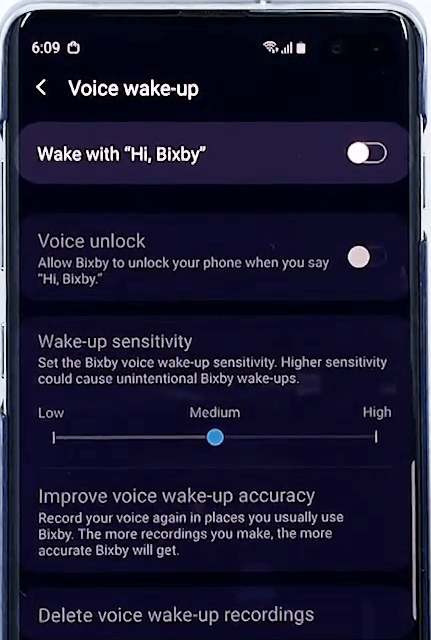
Самая интересная и полезная функция Samsung Bixby — «Голос Bixby». Используя голосовые команды Bixby, вы можете выполнять свою работу, просто давая голосовые команды. Он предназначен для работы со всеми предварительно загруженными приложениями Samsung и несколькими сторонними приложениями, которые вы загружаете из магазина Google Play. Вот некоторые из них: Facebook, Gmail, Instagram и YouTube.
Samsung Bixby Voice позволяет звонить, отправлять текстовые сообщения, запускать приложения, проверять спортивные результаты, устанавливать напоминания, проверять события в календаре и многое другое. Существует множество команд, которые вы можете использовать с помощью Samsung Bixby, и некоторые из них перечислены здесь для справки.
«Совет: команда Bixby начинается с «Привет, Биксби»»
- Привет, Биксби, позвони Сандре.
- Привет, Биксби, сделай снимок.
- Привет, Биксби, запиши видео.
- Привет, Биксби. Позвони Сэму по видеосвязи.
- Привет, Биксби, отправь текстовое сообщение Крису.
- Привет, Биксби, напомни мне созвать конференцию в 15:00.
- Привет, Биксби! Включи Anarchy Reloaded на YouTube
- Привет, Биксби, ответь «Спасибо» на электронное письмо Марка.
- Привет, Биксби! Отметить все электронные письма Gmail как прочитанные.
- Привет, Биксби, удали все напоминания.
- Привет, Биксби, подключись к моему телевизору.
- Привет, Биксби, открой Facebook.
- Привет, Биксби, включи вспышку.
- Привет, Биксби, сделай селфи.
Видение Биксби
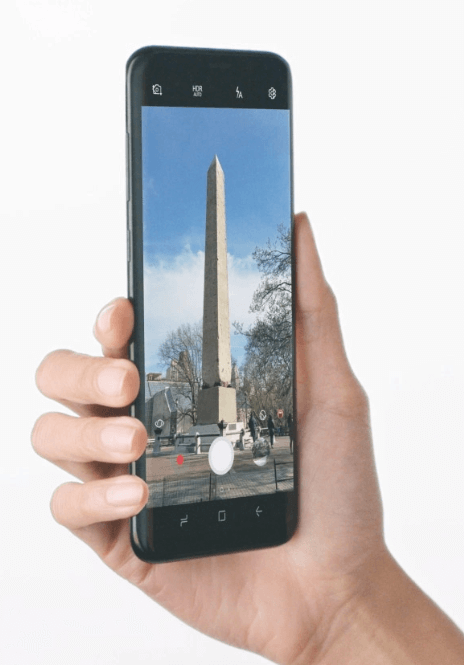
Bixby Vision от Samsung — это версия Google Lens от Samsung. Эта функция помогает вам получить актуальную информацию о том, на что вы указываете. Samsung Bixby Vision имеет восемь различных режимов.
Совет. Самый простой способ запустить Bixby Vision — открыть приложение камеры и коснуться значка Vision в видоискателе. Вы также можете вызвать Bixby Voice и сказать: «Открой Bixby Vision».
QR-коды . Вы можете быстро отсканировать QR-код, не переключаясь на другое приложение.
Место — если вы наведете камеру смартфона Samsung на место или ориентир, Bixby сообщит, где оно находится, и предоставит вам информацию о местоположении поблизости.
Еда — это самая удивительная часть Samsung Bixby для фанатов фитнеса. Вы можете проверить, сколько калорий содержится в вашей пище, и получить информацию о фактах ее пищевой ценности.
Покупки — когда вы наводите камеру на интересный предмет, Samsung Bixby поможет вам купить его, перенаправив вас в розничный интернет-магазин, где продается предмет, или предложит похожие товары.
Текст — если вы наведете камеру на текст на иностранном языке, Samsung Bixby поможет вам перевести текст и преобразовать его в более знакомый язык, независимо от того, вывеска ли это, меню ресторана, книга или что-то еще.
Вино — когда вы сканируете винную этикетку, она может помочь вам с покупками в интернет-магазинах, онлайн-обзорами и предложить лучшие блюда, к которым оно подходит. 'Пить ответственно!'

Изображение — если вы ищете изображение, просто отсканируйте похожее изображение с помощью Samsung Bixby, и оно найдет для вас похожие изображения.
Макияж — Bixby от Samsung предложит вам виртуально и поможет купить интересующие вас товары.
Дом Биксби
Samsung Bixby Home — это цифровой помощник на главном экране. Это больше похоже на Google Feed или HTC Blinkfeed, которые показывают вам последние обновления в социальных сетях, предлагают популярные видео на YouTube, напоминания, прогноз погоды и информацию о других приложениях. Bixby Home настраивается в соответствии с вашими интересами.
Как отключить Биксби?
Хотя Samsung не хочет, чтобы ее клиент отказывался от функции Samsung Bixby, существует обходной путь, как отключить кнопку Bixby. Компания Samsung сделала все возможное, чтобы пользователям было сложно избавиться от этой функции, но выход из таких ситуаций есть всегда. Сначала вам нужно будет войти в свою учетную запись Samsung, чтобы отключить Bixby Home. Вот несколько простых шагов, которые вы можете выполнить, чтобы отключить Bixby.
Шаг 1. Нажмите «Кнопку Bixby», чтобы запустить его.
Шаг 2. Коснитесь стрелки «Далее», чтобы войти в консоль.
Шаг 3. Войдите в свою учетную запись, введя свои учетные данные Samsung. Если у вас нет учетной записи Samsung, вам потребуется создать новую учетную запись Samsung.
Шаг 4. Вам будет предложено «Использовать биометрические данные», нажать «Не сейчас» и продолжить.
Шаг 5. Нажмите кнопку со стрелкой «Далее» еще раз.
Шаг 6. Ознакомьтесь с условиями и нажмите стрелку «Далее».
Шаг 7. Подтвердите сообщение и нажмите стрелку «Далее», и вы вошли в учетную запись.
Как только вы войдете в учетную запись Bixby, вы можете отключить Bixby Home на главном экране.
Шаг 1. Удерживайте пустое место на главном экране, пока не появится меню.
Шаг 2. Проведите пальцем вправо, чтобы открыть домашнюю панель слева.
Шаг 3. Отключите Bixby Home.
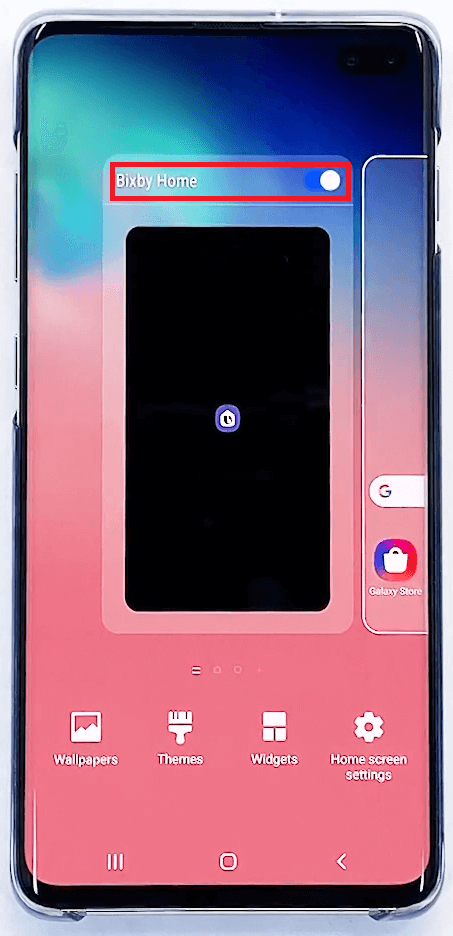
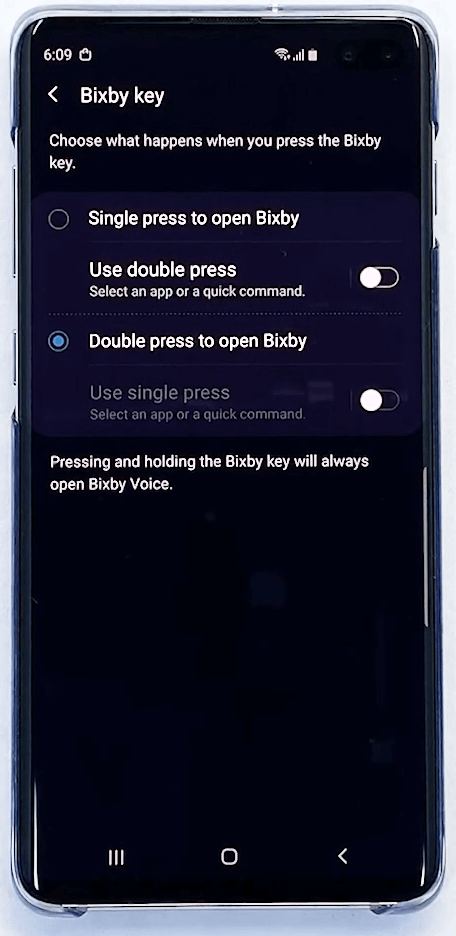
Здесь вы можете отключить кнопку Bixby, однако рекомендуется отключить «Однократное нажатие» и изменить ее на «Двойное нажатие», чтобы активировать Bixby. С этими настройками Bixby, Bixby не будет раздражающе открываться автоматически, когда телефон находится в вашем кармане, и для запуска приложения потребуется двойное касание.
Чтобы включить «Двойное нажатие», выполните следующие действия.
Шаг 1. Откройте настройки Bixby.
Шаг 2. Нажмите на опцию «Дополнительные функции».
Шаг 3. Нажмите на кнопку «Биксби» и выберите «Двойное нажатие», чтобы открыть Биксби.
После этой настройки однократное нажатие кнопки Bixby не запустит его. Вам нужно будет нажать кнопку два раза подряд, чтобы открыть Bixby. Таким образом, мы не удалили Bixby, но сделали его более удобным для пользователя и не стали раздражать вас.
«Совет: вы также можете отключить все действия Bixby в этом меню настроек Bixby. Он не будет запускаться с помощью кнопки «Домой» или голосового помощника Bixby».
Есть бесплатная кнопка? Вот как переназначить кнопку Bixby?
Вы можете отключить Bixby, переназначив кнопку Bixby и настроив свое любимое приложение на этой боковой кнопке. Вот как это сделать:
Шаг 1. Перейдите в меню «Настройки».
Шаг 2. Нажмите «Дополнительные функции» и нажмите «Ключ Bixby».
Шаг 3. Выберите «Двойное нажатие, чтобы открыть Bixby».
Шаг 4. Нажмите «Использовать одно нажатие».
Шаг 5. Прокрутите вниз до «Открыть приложение», выберите свое любимое приложение и наслаждайтесь им.
«Примечание: теперь вы можете использовать кнопку в качестве ярлыка для любого из ваших любимых приложений».
Отключить Bixby на телевизоре Samsung

Хотя смарт-телевизоры также поставляются с физическим пультом дистанционного управления, если вы все еще не хотите выкрикивать команды перед неуместными голосами роботов, вы можете просто произнести свою команду на своем голосовом пульте дистанционного управления, и Samsung Bixby перейдет в режим сна.
Кроме того, вы можете загрузить на свой смартфон другие приложения с поддержкой голосового помощника, такие как Alexa или приложение Google Assistant. Открывайте приложение всякий раз, когда вы хотите его использовать.
«Обратите внимание: Siri не указана в Google Play Store для Android».
Почему вы отключите Bixby?
Если вам интересно, почему люди хотят отключить Bixby, причина в необычном расположении кнопки. Кнопка подвержена случайным нажатиям, которые приводят к пробуждению помощника и мешают тому, что вы делаете. Это то, что раздражает людей и заставляет людей выключать Bixby, поскольку это самая страшная функция Samsung Bixby.
Хотя Samsung много потратила на разработку Bixby, она не смогла всех впечатлить. Если Samsung переработает его и найдет подходящий способ разбудить Bixby, убрав физическую кнопку, велики шансы, что Bixby сможет завоевать сердца.
Подводя итоги
Здесь мы рассмотрели, что такое Bixby, как использовать Bixby на устройствах серии Samsung Galaxy и как максимально эффективно использовать приложение Samsung Bixby. Если вам не нравится Samsung Bixby, теперь вы знаете, как отключить Bixby или использовать кнопку Bixby для какого-либо другого приложения.
Если эта статья оказалась для вас полезной, ставьте лайк и делитесь ею с коллегами. Для получения дополнительных советов, рекомендаций и обновлений, связанных с технологиями, нажмите на значок колокольчика, чтобы получать регулярные обновления из Tweak Library . Если вам больше нравятся видео, связанные с технологиями, посмотрите и подпишитесь на наш канал YouTube . Вы также можете связаться с нами на Facebook и Pinterest .
